Файл с расширением bak 1c
Файл с расширением BAK является форматом резервного копирования, который используется многими приложениями всё для тех же целей: чтобы сохранить копию одного или нескольких файлов в резервной копии.
Большинство файлов BAK создаются автоматически программой, которая должна хранить резервную копию. Это может быть сделано любым способом – от веб-браузера, хранящего резервные копии закладок, до специальной программы резервного копирования, которая архивирует один или несколько файлов.
Файлы BAK иногда создаются вручную пользователем программы. Вы можете создать его самостоятельно, если хотите отредактировать файл, но не вносите изменения в оригинал. Таким образом, вместо того, чтобы переместить файл из его исходной папки, записать поверх него новые данные или полностью удалить его, вы можете просто добавить «.BAK» в конец файла для сохранности.
Любой файл с уникальным расширением, указывающим, что он предназначен для хранения резервных копий, например file
, file.old, file.orig и т.д., создаётся по той же причине, по которой может использоваться расширение BAK.
Как открыть файл BAK
С файлами .BAK контекст особенно важен. Где вы нашли файл BAK? Был ли файл BAK назван так же, как другая программа? Ответ на эти вопросы может помочь найти программу, которая открывает файл BAK.

Важно понимать, что не существует одной программы, которая может открывать все файлы BAK, как, например, может одна программа открывать все файлы изображений JPG или все файлы TXT. Файлы BAK не работают так же, как файлы этих типов.
Например, все программы Autodesk, включая AutoCAD, регулярно используют файлы BAK в качестве файлов резервных копий. Другие программы, например, ваше программное обеспечение для финансового планирования, ваша программа подготовки налогов и др., также могут использовать формат BAK. Однако, вы не сможете ожидать открытия файла AutoCAD .BAK в своей бухгалтерской программе и заставить его каким-либо образом отображать чертежи AutoCAD.
Независимо от того, какое программное обеспечение его создает, каждая программа отвечает за использование своих собственных файлов BAK, когда им необходимо восстановить данные.
Например, если вы нашли файл .BAK в папке «Музыка», то, скорее всего, этот файл является своего рода медиафайлом. Самый быстрый способ подтвердить это – открыть файл BAK в популярном медиаплеере, например VLC, и посмотреть, воспроизводится ли он. Вместо этого вы можете переименовать файл в формат, который, как вы подозреваете, находится в файле, например MP3, WAV и т.д., а затем попытаться открыть файл под этим новым расширением.
Созданные пользователем файлы BAK
Как мы упоминали выше, некоторые BAK-файлы – это просто переименованные файлы, которые используются для сохранения исходного файла. Обычно это делается не только для сохранения резервной копии файла, но и для отключения использования файла.
Например, при внесении изменений в реестр Windows обычно рекомендуется добавлять «.BAK» в конец раздела реестра или значения реестра. Это позволяет вам создать свой собственный ключ или значение с тем же именем в том же месте, но без совпадения его имени с оригиналом. Это, конечно, относится не только к реестру Windows, но и к любому файлу, который использует расширение, отличное от того, которое программа или операционная система настроили для поиска и чтения.
Затем, если возникнет проблема, вы можете просто удалить (или переименовать) ваш новый ключ / файл / раздел, а затем переименовать его обратно в оригинал, удалив расширение .BAK. Это позволит Windows снова правильно использовать ключ или значение.
Другой пример можно увидеть в реальном файле на вашем компьютере, например, в файле Registrybackup.reg.bak . Этот тип файла на самом деле является REG-файлом, который пользователь не хотел изменять, поэтому вместо этого он сделал его копию, а затем назвал оригинал с расширением BAK, чтобы можно было внести все необходимые изменения в копию, но не изменять оригинал (тот, что с расширением .BAK).
В этом примере, если что-то пойдет не так с копией файла REG, вы всегда можете удалить расширение .BAK оригинала и не беспокоиться о том, что оно исчезло навсегда.
Эта практика именования также иногда выполняется с папками. Опять же, это сделано для того, чтобы отличить оригинал, который должен быть неизменен, о того, что вы редактируете.
Как конвертировать файл BAK
Конвертер файлов не может преобразовать в или из типа файла BAK, потому что это, на самом деле, не формат файла в традиционном смысле этого слова, а скорее схема именования. Это верно независимо от того, с каким форматом вы работаете, например, если вам нужно конвертировать BAK в PDF, DWG, формат Excel и т.д.
Если вы не можете понять, как использовать файл .BAK, попробуйте использовать программу, которая может открыть файл как текстовый документ, например, Notepad++ . В файле может быть какой-то текст, который может указывать на программу, создавшую его создала, или тип файла, которым он является.
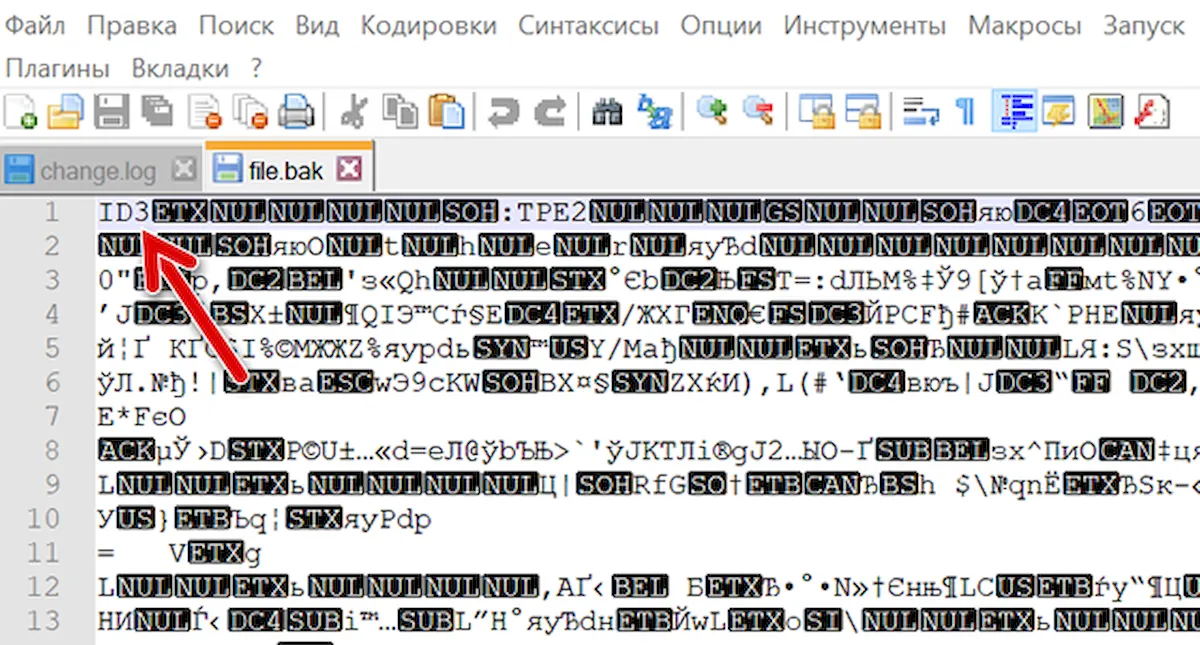
Например, файл с именем file.bak не дает никаких указаний относительно того, к какому типу файла он относится, поэтому вряд ли вам удастся легко решить, какая программа может его открыть. Использование Notepad++ или другого текстового редактора может быть полезным, если вы видите, например, «ID3» в верхней части содержимого файла. Поиск в Интернете говорит о том, что это контейнер метаданных, используемый файлами MP3. Таким образом, переименование файла в file.mp3 может стать решением для открытия этого конкретного файла BAK.
Точно так же вы можете обнаружить, что открытие файла в текстовом редакторе показывает, что существует множество текстовых или табличных элементов, которые указывают на то, что ваш файл BAK действительно является файлом CSV, и в этом случае Вы можете просто переименовать файл file.bak в file.csv и открыть его в Excel или другом редакторе CSV.
Большинство бесплатных программ zip/unzip могут открывать файлы любого типа независимо от того, является ли это архивным файлом. Вы можете попробовать использовать один из них в качестве дополнительного шага, чтобы выяснить, к какому типу файла относится файл BAK. Наши фавориты – 7-Zip и PeaZip.
Файл с расширением *.bak – это резервная копия 1с выгруженная из 1с сервера. Иногда системный администратор или программист 1с не имеет возможности выгрузить резервную копию через конфигуратор. Так же бывают случаи, когда требуется произвести “холодное копирование” без выхода пользователей из базы данных программы. Для этого используют программу управляющую базами данных в формате SQL – microsoft SQL Manager Studio. Данная программа может быть установлена на ваш компьютер или сервер только в том случае, когда ваша информационная база имеет структуру SQL.
Как производится выгрузка базы данных в формате BAK?
- Заходим в Microsoft SQL Manager Studio. Для входа используем требуемый тип авторизации, указываем пользователя и пароль обладающего правами редактирования и выгрузки ИБ (обычно имя такого суперпользователя SA, а пароль задается при установки данной программы);
- Во вкладке Базы данных выбираем нужную базу данных и кликаем по ней правой клавишей мышки.
- В появившемся контекстом меню выбираем пункт Задачи – Создать резервную копию.
- В новом окно оставляем все настройки по умолчанию. Обращаем внимание на путь, по которому сохраниться выгружаемый нами backup.
- База данных выгружена, можем загрузить её на другой компьютер с установленным ранее MS SQL серверов и сервером 1с предприятия.
Важно обратить внимания что MS SQL Server бывает разных версий (2008, 2012, 2016, 2019) и пункты меню могут отличаться.
Как преобразовать копию 1С в формате bak в DT или 1CD?
Если нам прислали копию базы в формате *bak и нам следует конвертировать этот файл в формат 1С (*dt или *.1CD) для этого нам потребуется ряд программ.
Microsoft SQL Manager Studio
Сервер 1С предприятия
После установки вышеперечисленного ПО в программе Администрирование серверов 1с предприятие мы можем создать новую информационную базу. После этого, зайдя в MS SQL Manager Studio можем выбрать данную базу и загрузить в неё bak файл. Слепок базы можно добавить в платформу 1С предприятие и выгрузить через конфигуратор.
Позже мы добавим ссылку на подробную инструкцию по загрузке и конвертированию данного файла.
Модели восстановление базы данных в MS SQL существует две "простая" и "полная". Отличаются они тем, что в полной модели восстановления ведется еще и бэкап журнала транзакций. Рассмотрим восстановление базы 1С в MS SQL на примере простой модели восстановления.
Бэкапы баз данных MS SQL хранятся в файлах с расширением .bak. Сами бэкапы баз тоже бывают двух типов: полный бэкап и разностный бэкап. В полном бэкапе содержится полная копия базы данных, а в разностном только изменения внесенные в базу с момента полного бэкапа.
Восстанавливаем полный бэкап.
В Microsoft SQL Server Managment Studio создаем базу данных в которую будет выполнятся восстановление. Как настроить базу в MS SQL для 1С рассмотренно здесь.
Выбираем созданную базу и в контекстном меню переходим Задачи - Восстановить - База данных.
Выбираем источник восстановления "С устройства" и указываем путь к файлу бэкапа. После добавления файла бэкапа отмечаем галочкой набор данных для восстановления.
Слева в меню "Выбор страницы" переходим к пункту "Параметры". В пункте параметры восстановления отмечаем "Перезаписать существующую базу данных (WITH REPLACE)".
Если восстанавливаете только полный бэкап, то в разеде состояние восстановления оставляем пункт "Оставить базу готовой к использованию"
Если далее планируется восстанавливать еще и разностный бэкап, то в разеде состояние восстановления отмечаем "Оставить базу данных в неработающем состоянии. ".
Восстанавливаем разностный бэкап.
Снова в целевой базу данных выбираем из контекстного меню Задачи - Восстановить - База данных.
Указываем источник восстановления. Выбираем файл .bak разностного бэкапа.
На странице Параметры настройки оставляем как есть. В разделе "Состояние восстановления" отмечен пункт "Оставить базу готовой к использованию. ".
Жмем ОК, дожидаемся завершения и переходим к добавлению базы на сервер 1С.
Добавляем базу на сервер 1С.
Запускаем в 1С настройку добавление информационной базы и выбираем пункт "Создание новой информационной базы"
На следующем шаге должен быть отмечен пункт "Создание информационной базы без конфигурации.."
Вписываем имя базы и указываем тип расположения информационной базы "На сервере 1С предприятия"
Указываем настройки для подключения к базе сервера MS SQL
Далее оставляем настройки как есть и жмем Готово. База добавлена - запускаем 1С и проверяем работоспособность.
Работа с новым форматом файловой базы данных, начиная с "1С:Предприятие" 8.3.8
Начиная с версии платформы "1С:Предприятие" 8.3.8 появилась поддержка нового формата файловых баз данных (включая работу в режиме совместимости с предыдущими версиями). Новый формат файловых баз данных предназначен для ускорения процесса открытия и работы с информационной базой, поэтому, начиная с версии платформы 8.3.9, новый формат используется по умолчанию при создании новых файловых баз данных.
В новом формате (версии " 8.3.8" ) появились следующие возможности:
- Уменьшен размер и оптимизирована структура заголовка с метаинформацией в файле 1Cv8.1CD . Это позволяет существенно снизить число операций чтения файла при открытии базы данных и, тем самым, заметно ускорить время старта и начала работы программы.
- Теперь можно настраивать размер внутренней страницы файла данных. Это размер порции данных, в которых хранится информация и которыми обменивается программа с файловой системой. Предыдущий формат файловой базы данных (версии " 8.2.14" ) поддерживал единственный размер внутренней страницы файла – 4Кб . Новый формат по умолчанию использует размер страницы 8Кб , но позволяет его менять в диапазоне от 4Кб до 64Кб .
Наибольший эффект от использования нового формата файловых баз данных ожидается в следующих сценариях:
- "холодный" запуск программы,
- работа с файлами базы данных по локальной сети,
- работа с сильно фрагментированной базой данных,
- использование дисковых подсистем с невысокой производительностью.
При создании новых файловых баз данных рекомендуется использовать настройки формата базы по умолчанию (версия формата " 8.3.8 ", размер страницы файла 8Кб ). Если Вы используете базу данных, созданную в предыдущих версиях платформы, и наблюдаете недостаточно высокую производительность при старте и во время работы программы, то рекомендуется сконвертировать базу данных на новый формат файла.
Для преобразования формата файловой базы данных в комплектацию поставки платформы "1С:Предприятие" добавлена утилита CNVDBFL.EXE , которая должна находиться в папке " \bin " вашей установки "1С:Предприятие". Например, полный путь к папке, где находится утилита, может быть " C:\Program Files (x86)\1cv8\8.3.9.1850\bin ", где " 8.3.9.1850 " – номер версии установленной платформы "1С:Предприятие". В этой же папке находятся другие исполняемые файлы платформы, такие как, например, "1Cv8.exe".
Если Вы не можете найти утилиту CNVDBFL.EXE в папке " \bin ", проверьте, что Вы используете версию "1С:Предприятие" 8.3.8 и выше.
Подробно про использование утилиты CNVDBFL.EXE можно почитать в документации по администрированию "1С:Предприятие", или в документации: "Утилита преобразования cnvdbfl". Также информация о возможностях и командах утилиты CNVDBFL.EXE выводится при её запуске без параметров, или с ключом " -h ".
Если Вы хотите проверить параметры Вашей файловой базы данных, используйте следующий вызов утилиты (указав в команде правильный путь к Вашей базе данных):
При этом утилита выведет версию формата файла и размер страницы.
Версия формата " 8.3.8 " указывает на то, что используется новый формат файла. Версия формата " 8.2.14 " означает, что формат – старый, и имеет смысл выполнить конвертацию базы данных в новый формат.
Размер страницы может принимать одно из значений: 4096 , 8192 , 16384 , 32768 , или 65536 байт. Для старой версии формата файла используется размер страницы 4096 байтов ( 4Кб ), для новой версии по умолчанию установлен размер в 8192 байта ( 8Кб ).
Для конвертации файловой базы данных Вы можете использовать следующую команду:
где 16k замените на нужный размер страницы файла ( 4k , 8k , 16k , 32k , или 64k ) и укажите правильный путь к Вашей базе данных.
ВНИМАНИЕ!
Напоминаем, что чтобы избежать риска потери Ваших данных, всегда имейте свежую резервную копию Вашей файловой базы данных перед выполнением операции конвертации файлов.

Любому системному администратору и\или программисту известна аксиома "бэкапов мало не бывает". Среди администраторов также ходит слух "системные администраторы делятся на тех кто делает быкапы и на тех кто их будет делать". Могу сказать, что постоянная тяга делать бэкапы перед любым изменением в системе, иногда даже и без изменений, например проснувшись посреди ночи в холодном поту, признак того что it-специалист достиг первой ступени просветления. Достигнуть можно двумя путями: простой - поверить что без этого никак и сразу начать их делать, посложней - наступить на избитые грабли, надеяться на надежное оборудование и ответственных пользователей, ни то ни другое не дает и 90%, что и приведет вас сначала к феерическому провалу. затем наступит просветление - бэкапить и еще раз бэкапить, днем и ночью.
backup - в переводе с англ. "резервная копия", это файл который позволяет развернуть копию базы на определенный момент времени, суть - сжатая архиватором копия "рабочего" файла базы данных.
Зачем нужен бэкап
- Основное назначение: восстановление базы в случае поломки сервера с базой или повреждения каким либо способом рабочего файла базы.
- Вспомогательное назначение: разворачивать копии, иногда восстанавливать данные некоторых таблиц, в случае если затерли какие-то данные, как обычно "нечаянно". Признаться в случае с 1С, вариант замены базы из бэкапа ради восстановления одной таблицы, практически не используется, в силу того что "поезд ушел", вернете старую версию - добавится работа по восстановлению документов которые уже успели наколотить, поэтому чаще поднимают копию и тянут данные из нее через COM или какую-нибудь самописную выгрузку.
Как правило, для бэкапов выделяют отдельное файловое хранилище, может быть отдельный диск на этом же сервере (не рекомендуется), отдельный сервер с диском, или просто внешний жесткий диск. В крупных компаниях для этих целей закупают аппаратные устройства хранения, целые дисковые массивы и специальное ПО, которое пишет данные на эти диски.
В компаниях поменьше это обычные сервера, на которые добавили побольше дисков или один-два внешних HDD.
Общее правило для бэкапов - не хранить их на том же сервере что и базы данных, ну на крайний случай там же, но диск физически должен быть другим, иначе грош цена такому бэкапу, который ломается одновременно с базой.
Как сделать бэкап
Первым делом смотрим где у нас хранятся данные. В случае с 1С это может быть два варианта:
- База файловая: данные хранятся в каталоге, нам нужен файл "*.1CD", который и содержит все данные.
- База серверная: база подключена через сервер 1С:Предприятия, сами данные хранятся на сервере СУБД (например MSSQL), файлы там тоже есть, но прямого доступа к ним мы не имеем.
В случае с MSSQL файл БД имеет расширение "*.mdf", а где хранится физически - можно узнать или специальной командой к серверу СУБД или в свойствах базы через консоль управления MSSQL, впрочем файлы СУБД нам и не нужны.
В зависимости от того какая база выбираем один из вариантов:
- Файловый вариант базы:
- Вариант первый копирование файла БД:
- Отключаем пользователей от базы (ночью можно и не отключать, также имейте ввиду что вариант не дает 100% рабочий бэкап, в случае когда с базой активно работают).
- Копируем файл 1Cv8.1CD в любую папку
- Сжимаем полученную копию архиватором
- Перемещаем архив в хранилище бэкапов
- Второй вариант через конфигуратор***:
- Открываем базу в режиме "конфигуратор"
- Выбираем в меню "Администрирование → Выгрузить информационную базу"
- Перемещаем полученный файл *.dt в хранилище бэкапов. Файл dt уже сжат, поэтому архиватор тут не нужен.
- Вариант первый копирование файла БД:
- Серверный вариант базы (сторонняя СУБД):
- Специальной командой заставляем сервер СУБД "отдать" нам резервную копию файла БД в файл ХХХХХ.bak (стандартное расширение для бэкапов MSSQL "bak").
- Сжимаем полученную копию архиватором. В новых версиях MSSQL, можно установить сжатие в момент создания файла bak (рекомендуется!), поэтому этот шаг можно пропустить.
- Перемещаем архив в хранилище бэкапов. В новых верстиях MSSQL можно как место сохранения сразу указать сетевой каталог (рекомендуется!), поэтому этот шаг можно пропустить.
*** Рекомендуемый разработчиком и надежный способ для файлового варианта. Этот способ используется чаще для переноса данных из файлового варианта в серверный, можно использовать для бэкапа мелких баз, крупные таким методом бэкапить проблематично. Способ подходит для файлового и серверного варианта.
Особенность любой системы резервного копирования это запуск по расписанию. Для файлового варианта все пункты могут быть выполнены специальными программами, коих немало (например Cobian Backup), или своим скриптом в планировщике (мне ближе этот метод), а в серверном варианте команду резервного копирования запускаем через "планы обслуживания" сервера MSSQL.
Настройка бэкапов MSSQL
- Открываем MSSQL Server Management Studio
- Создаем новый план обслуживания → Правой на узел "Планы обслуживания" → Создать план
- Добавляем графический блок резервного копирования (перетягиваем мышью "задачу" из панели слева)
- Двойным кликом по рамке задачи открываем ее, заполняем свойства:
- Выбираем базы которые должны сохраняться
- Устанавливаем флаг сжатия баз. Внимание! Это значительно снижает трафик и занимаемое место!
- Выбираем каталог хранения бэкапов. Советую указывать сразу сетевой путь, хранилище бэкапов.
- По желанию настраиваем логирование процесса (кнопку см. на рис. выше), у меня лог сохраняется в папку, а также приходит письмо на эл. почту. Если надо отправлять письмо, то надо настроить соответствующий компонент и создать предварительно одного оператора.
- Готово. Проверку работоспособности выполняем так: правой на план → выполнить. После выполнения плана: смотрим лог выполнения, понятно файлы которые появились в хранилище, а также историю (правой на план → история).
- Проверка. Обязательно хотя бы один раз проверить работоспособность резервной копии. Как сделать: создаем новую пустую базу, правой на базу → . → восстановить, в качестве источника задаем сетевой путь к нашему файлу ХХХХХ.bak (можно скопировать путь из проводника), меняем в параметрах целевой файл (по умолчанию MSSQL попытается заменить рабочую базу) на файлы вашей новой копии - восстанавливаем в копию. На сервере 1С:Предприятие создаете новую базу "копия01", указываете, как источник, свою свежую копию на сервере SQL. Затем заходите в созданную копию через 1С, и проверяете что все на месте и работает.
Настройка бэкапов в файловом варианте базы
- Создаем скрипт который будет выполнять копирование файла 1CD, его сжатие и копирование архива в хранилище. Вот пример такого скрипта:
- Все что нужно сделать - сохранить этот листинг в текстовый файл с расширением .vbs, заполнить переменные вверху скрипта своими данными (путь к логу, хранилищу . ), а также заполнить список баз, указав пути к своим базам. Далее добавить скрипт в планировщик windows, как правило еженощное выполнение.
- Готово. Ждем первого запуска, для теста можно запустить задачу вручную - правой - выполнить.
- Скрипт и вспомогательные утилиты можно скачать по ссылке.
Заключение
По MSSQL: в статье рассмотрен только вариант "полной" резервной копии. Для экономии места занимаемого бэкапами используют "разностные" копии (только изменения) и другие варианты, но в этом случае присутствуют свои заморочки с восстановлением - требуется не один файл бэкапа, а несколько.
Есть еще один нюанс, начинающие программисты постоянно борются с файлом журнала транзакций, который разрастается и забивает диски. Мой совет - если с SQL на "Вы" поставьте для базы "модель восстановления" в ее параметрах в "простая", тогда журнал транзакций будет использоваться по минимуму и не будет расти.
По файловому варианту БД: скрипт легко можно допилить на удаление старых копий, чтобы не держать заведомо устаревшие и потому бесполезные файлы. Можно добавить его же копию в другую задачу, но с периодичностью в месяц и указать другое хранилище, где будут храниться бэкапы раз в месяц. Наконец можно, вместо копирования и архивирования, указать команду запуска 1С и сохранения через конфигуратор бэкапа *.dt (см. запуск 1С в пакетном режиме).
Читайте также:


